Windows11是一款全新的操作系统,很多用户都安装体验了,最近有很多的用户反应在使用的时候遇到了任务栏卡死的情况,下面小编就给大家分享一下Win11任务栏bug解决方法介绍,一起来看看吧。
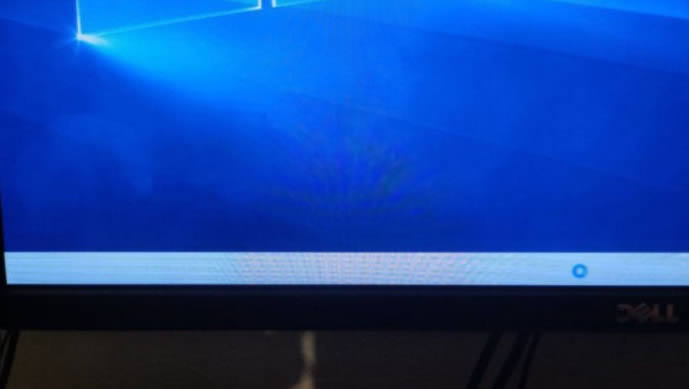
win11正式版任务栏卡死解决方法汇总
方法一:
1、Ctrl+Alt+Del打开任务管理器,选择“更多详细信息”。
2、点击“文件”选择“运行新任务”,在“打开”栏输入“cmd”。
3、复制粘贴“reg delete HKCu \ software \ Microsoft \ Windows \当前版本\ iris service/f&& shutdown-r-t 0”并点击回车,重启后电脑将恢复正常。原则是卸载最近更新的补丁。
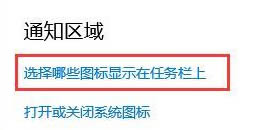
方法二:
1、ctrl+alt+del-打开任务管理器。
2、点击文件-新建任务-进入control.exe,进入-打开控制面板。
3、只需将日期更改为9月4日或更晚,然后重新启动问题。
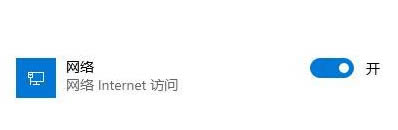
方法三:
1、打开任务管理器,菜单栏文件-运行新任务,进入control.exe,并打开控制面板。
2、系统和安全-安全和维护-恢复-启动系统恢复,选择一个正常的进行恢复。
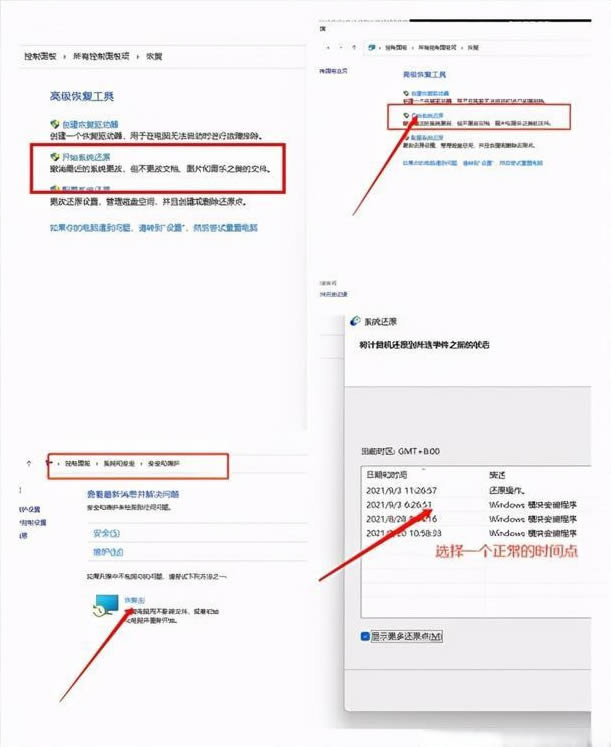
方法四:
打开任务管理器,运行新任务,进入控制打开控制面板,查找日期和时间设置,将时间服务服务器的地址更改为ntp.ntsc.ac.cn,然后重新启动计算机。
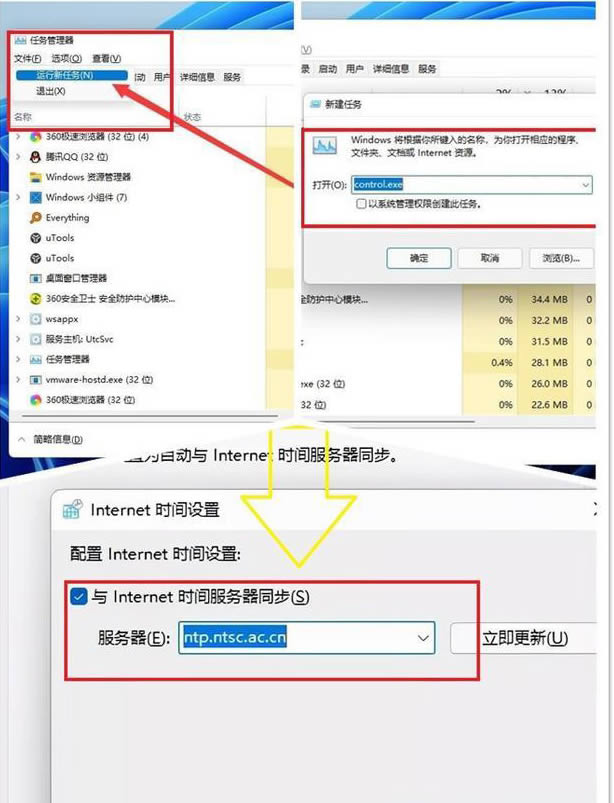
以上就是Win11任务栏卡死怎么办?win11正式版任务栏卡死解决方法汇总的详细内容,更多关于win11系统任务栏卡死的资料请关注江湾时代其它相关文章!










